7 วิธีในการแปลง PDF เป็นข้อความ
เผยแพร่แล้ว: 2022-02-13ต้องการแปลง PDF เป็นเอกสารข้อความหรือไม่ PDF อาจอ่านได้สะดวก แต่งานแก้ไขซับซ้อนกว่าที่คุณคิด ดังนั้นบางครั้งเราชอบรูปแบบ Word แทนที่จะเป็น PDF? เอกสาร PDF เป็นวิธีการทั่วไปในการจัดเก็บข้อมูลในศตวรรษที่ 21 คุณอาจต้องแปลง PDF เป็นข้อความที่มีรูปแบบ .txt เพื่อวัตถุประสงค์หลายประการเมื่อใดก็ได้
ที่นี่คุณจะได้รับวิธีการแปลงออนไลน์และออฟไลน์ ไฟล์ PDF เป็นไฟล์ .txt นอกจากวิธีการออนไลน์และออฟไลน์แล้ว ยังมีวิธีพรีเมียมอีกวิธีหนึ่งให้เลือก วิธีพรีเมียมที่เราแนะนำในบทความด้านล่างคือ Wondershare PDFelement เป็นทางเลือกที่ดีที่สุดสำหรับ Adobe Acrobat DC เมื่อคุณต้องการซื้อ Adobe Acrobat Dc และไม่ต้องการใช้เงินจำนวนมาก ให้ไปที่ PDFelement ซึ่งมีทางออกที่ดีที่สุด
- อ่านเพิ่มเติม – 7 วิธีในการรวมไฟล์ PDF หลายไฟล์เป็นเอกสาร PDF เดียว
- 4 วิธีในการแบ่ง PDF เป็นหลายไฟล์ (ออนไลน์ ออฟไลน์ และฟรี)
สารบัญ
วิธีที่ดีที่สุดในการแปลง PDF เป็นข้อความ
1. วิธีเปลี่ยน PDF เป็นข้อความโดยใช้ Wondershare PDFelement (พรีเมียมออฟไลน์ – แนะนำ)
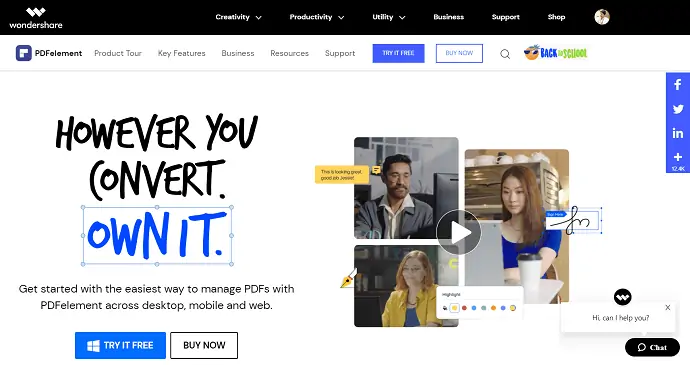
ฉันใช้ Wondershare PDFElement เป็นการส่วนตัวและแนะนำ แม้ว่าจะเป็นซอฟต์แวร์แบบชำระเงิน แต่ราคาก็ไม่มีอะไรมากก่อนที่จะมีฟีเจอร์ที่มีให้ แถมยังมีรุ่นทดลองใช้ฟรีให้อีกด้วย เป็นทางเลือกที่ดีที่สุดสำหรับ Adobe Acrobat Reader ซึ่งมีคุณสมบัติเกือบทั้งหมดในราคาคงที่ คุณสามารถอ่านบทวิจารณ์ฉบับสมบูรณ์ของ Wondershare PDFElement ผู้อ่าน WhatVwant ได้รับส่วนลดพิเศษผ่านหน้าส่วนลดนี้
สิ่งที่คุณต้องทำคือ-
- เปิด PDFelement แล้วเลือกตัวเลือกแปลง PDF จะขอให้คุณเลือกไฟล์ เลือกไฟล์ที่ต้องการ แล้วกด "เปิด"
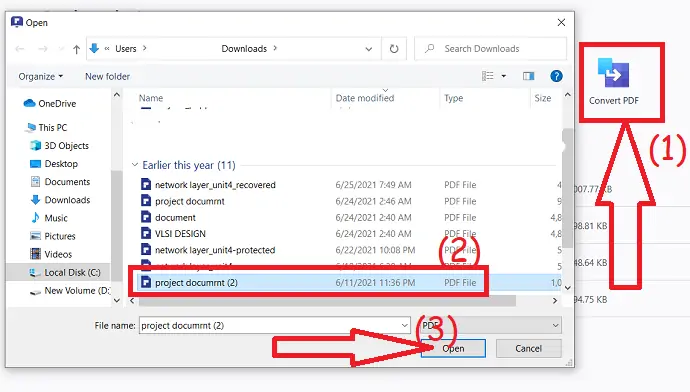
- จากนั้นจะแสดงตัวเลือกทั้งหมดที่คุณสามารถบันทึกไฟล์ได้ เลือกรูปแบบไฟล์ที่ต้องการจากช่องแบบเลื่อนลงของ "บันทึกเป็นประเภท" และปลายทาง แล้วคลิก "บันทึก"
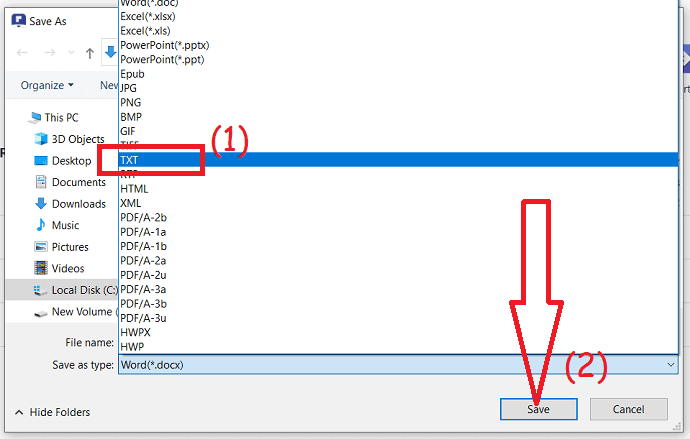
ข้อเสนอ: ผู้อ่านของเราได้รับส่วนลดพิเศษสำหรับผลิตภัณฑ์ Wondershare ทั้งหมด เยี่ยมชมหน้าคูปองส่วนลด Wondershare ของเราสำหรับข้อเสนอล่าสุด
2. วิธีแปลง PDF เป็นข้อความออนไลน์ฟรี
วิดีโอสอน: วิธีแปลง PDF เป็นไฟล์ .txt ออนไลน์ได้อย่างไร
เมื่อคุณชอบดูวิดีโอสอนแทนการอ่านข้อความ คลิกที่นี่ มิเช่นนั้น ให้ทำตามขั้นตอนที่กล่าวถึงหลังวิดีโอ
วิธีนี้จะต้องใช้เพียงการเชื่อมต่ออินเทอร์เน็ตที่ใช้งานได้และเบราว์เซอร์ที่อุปกรณ์เกือบทั้งหมดมีอยู่ในปัจจุบัน วิธีนี้มีประโยชน์สำหรับผู้ที่ต้องทำสิ่งนี้เป็นครั้งคราวและไม่ต้องการให้ซอฟต์แวร์ทุ่มเทเพื่อจุดประสงค์นี้เท่านั้น
สิ่งที่คุณต้องทำคือ-
- เปิดเบราว์เซอร์ที่คุณชื่นชอบบน Windows หรือ Mac แล้วไปที่เว็บไซต์ PDFtoText
- เลือกตัวเลือก "อัปโหลดไฟล์" และเลือกไฟล์ที่ต้องการ คุณสามารถเพิ่มไฟล์ร่วมกันได้ถึง 20 ไฟล์
- เมื่ออัปโหลดแล้ว ให้กด "แปลง" แล้วนั่งพักผ่อนจนกว่าไฟล์จะอัปโหลด
- เมื่อขั้นตอนการแปลงเสร็จสิ้น มันจะเริ่มดาวน์โหลดไฟล์ .zip แตกไฟล์ และคุณจะได้ไฟล์ .zip
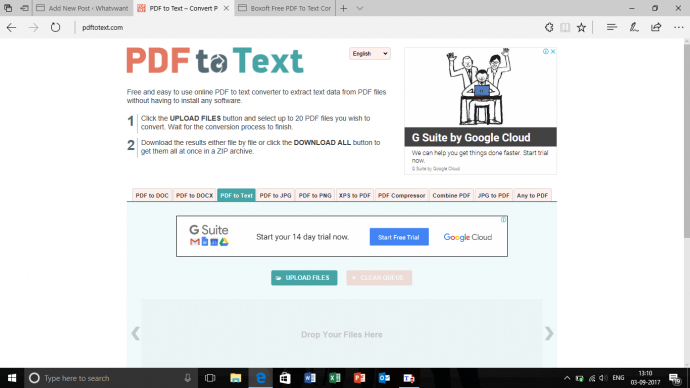
3. การใช้ Boxof PDF เป็น Text Converter (ออฟไลน์ฟรี)
นี่เป็นอีกวิธีหนึ่งที่สามารถทำได้ฟรี คุณต้องดาวน์โหลดซอฟต์แวร์จาก Boxoft คุณสามารถดาวน์โหลดได้จากเว็บไซต์ Boxof สิ่งนี้จะเป็นประโยชน์สำหรับผู้ที่ต้องการแปลง PDF เป็น Text บ่อยๆ และสามารถใช้ซอฟต์แวร์เฉพาะเพื่อให้บริการตามวัตถุประสงค์ได้
สิ่งที่คุณต้องทำคือ-
- ดาวน์โหลด Boxof Free PDF To Text Converter และเปิดใช้งาน (สามารถใช้ได้ทั้ง Windows และ Mac ฟรี)
- เมื่อคุณอยู่ในแอปแล้ว ให้คลิกที่ "เปิด" และเลือกไฟล์ที่ต้องการ จากนั้นคุณจะเห็นตัวเลือกการแยกเมื่อคลิกและจะถามปลายทางที่คุณต้องการบันทึกไฟล์
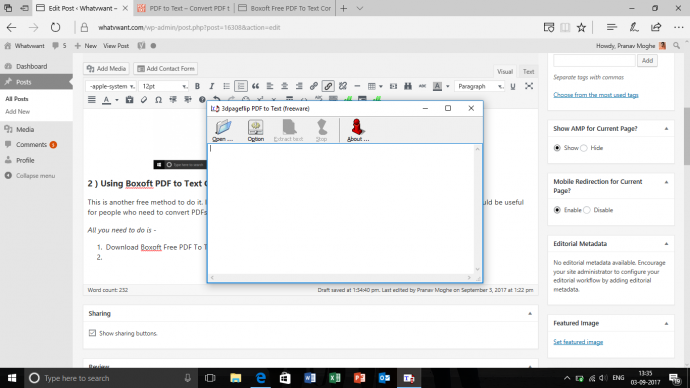
- อ่านเพิ่มเติม – ลบรหัสผ่านจาก PDF: 2 ปลดล็อก Pdf Hacks ที่น่าทึ่ง
- วิธีแปลงเป็น PDF ฟรีจาก Word, Excel & Image
4. วิธีแปลง PDF เป็นไฟล์ข้อความบน Mac โดยใช้ Adobe Acrobat DC
Adobe Acrobat DC Pro สามารถแปลงไฟล์ PDF ของคุณเป็นข้อความธรรมดาได้ทันที และดูแลการรู้จำอักขระด้วยแสงให้กับคุณ คุณสามารถแก้ไขข้อความได้ตามต้องการ ทำการเปลี่ยนแปลงเพิ่มเติม หรือคัดลอกข้อความและวางข้อความไปยังแอปภายนอกใดๆ ก็ได้

- ขั้นแรก เปิดไฟล์ PDF ของคุณโดยใช้ Adobe Acrobat Reader
- คลิกที่ตัวเลือก "ไฟล์" จากเมนูหลักด้านบน
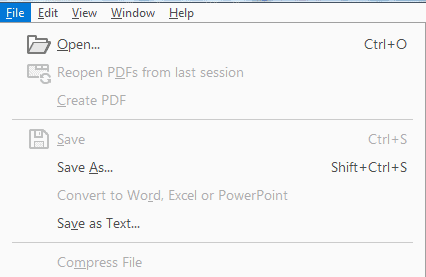
- เลือกไฟล์ PDF ที่คุณต้องการแปลงเป็นไฟล์ข้อความ
- คลิกที่แท็บ "เครื่องมือ" จากเมนูด้านบนข้างแท็บหน้าแรก
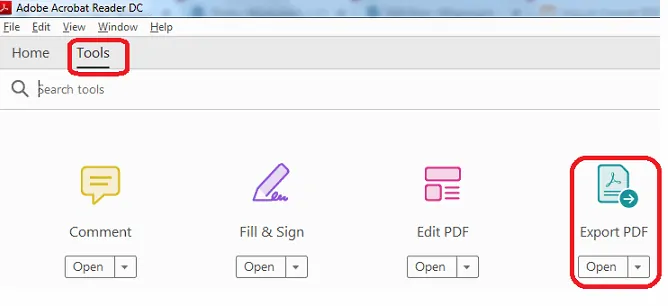
- ตอนนี้เลือกตัวเลือก "ส่งออก PDF" จากตัวเลือกที่มี
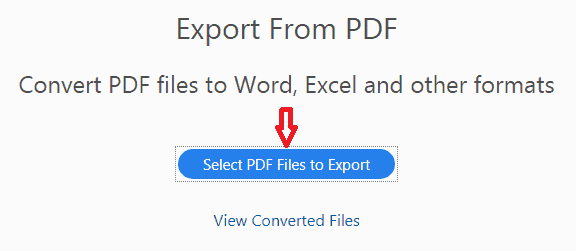
- ตอนนี้เลือกไฟล์ PDF ของคุณโดยคลิกที่ปุ่ม “เลือกไฟล์ PDF ที่จะส่งออก”
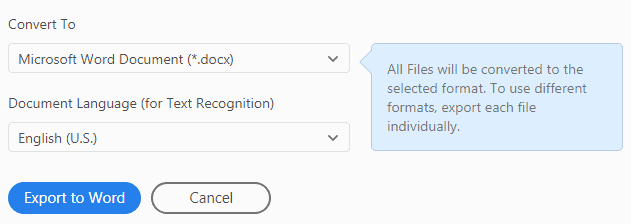
- คุณจะเห็นรายการ "แปลงเป็น" แบบเลื่อนลงพร้อมตัวเลือกมากมายในรายการ
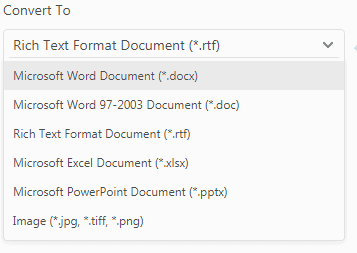
- เนื่องจากเราจะแปลงไฟล์ PDF เป็น Text ให้เลือก “Rich Text Format Document (*.rtf)” ตอนนี้คลิกที่ปุ่ม “ส่งออกไปยัง RTF”
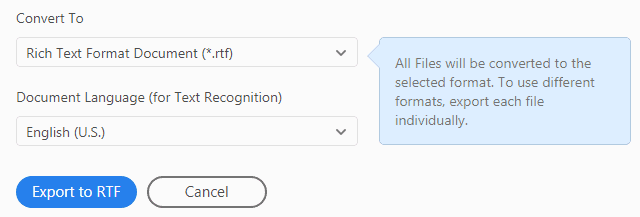
- โปรดทราบว่าปุ่มจะเปลี่ยนโดยอัตโนมัติตามรูปแบบที่คุณเลือกในเมนูแบบเลื่อนลง
- สมมติว่าถ้าคุณเลือกคำ ปุ่มจะเปลี่ยนเป็น “ส่งออกไปยัง Word” เป็นต้น
- คุณยังสามารถเลือกไฟล์ได้หลายไฟล์โดยคลิกที่ปุ่ม "เพิ่มไฟล์เพื่อส่งออก"

- เท่านี้คุณก็แปลง PDF เป็นข้อความเสร็จแล้ว
5. วิธีแปลงไฟล์ PDF เป็นไฟล์ข้อความโดยใช้ Adobe Acrobat Dc บน Windows
Adobe Acrobat เป็นเครื่องมือระดับมืออาชีพในการแปลงไฟล์ PDF เป็นรูปแบบอื่นและในทางกลับกัน นอกจากนี้ยังช่วยให้คุณสร้าง แก้ไข ลงชื่อ ป้องกัน และอื่นๆ อีกมากมาย กระบวนการแบทช์ยังเป็นงานที่ง่ายมาก คุณสามารถแก้ไขเอกสารได้ตามต้องการ
ขั้นตอนที่ 1: เปิดไฟล์ PDF ที่คุณต้องการแปลงด้วยแอปพลิเคชัน Adobe Acrobat DC pro
ขั้นตอนที่ 2: ไฟล์ที่อัปโหลดจะปรากฏบนหน้าจอ เลือกตัวเลือก "ส่งออก PDF" จากเมนูด้านซ้าย
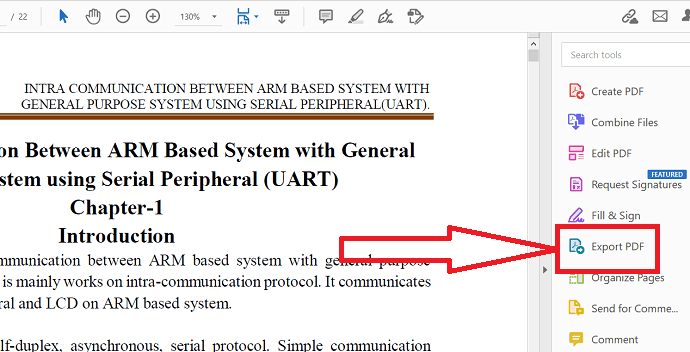
ขั้นตอนที่ 3: คุณจะเปลี่ยนเส้นทางไปยังหน้าส่งออก PDF คลิกที่ "ตัวเลือกเพิ่มเติม" แล้วเลือกตัวเลือก "ข้อความ (ธรรมดา)" สุดท้าย คลิกที่ “ส่งออก”
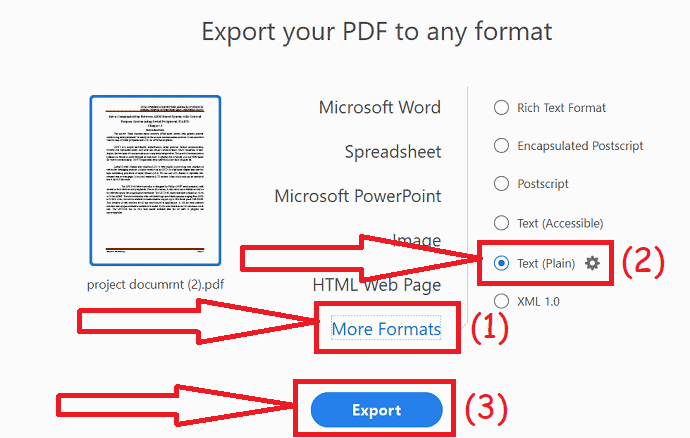
6. คัดลอก – วิธีการวาง
วิธีที่ง่ายที่สุดคือคัดลอกข้อความจากไฟล์ PDF แล้ววางลงในไฟล์ข้อความ
- เปิดไฟล์ PDF และคัดลอกข้อความทั้งหมด
- เปิด Notepad ใน windows หรือโปรแกรมประมวลผลคำอื่น ๆ หากคุณใช้ Mac
- วางข้อความที่คัดลอกและบันทึกไฟล์เป็นไฟล์ .txt
วิธีนี้ค่อนข้างยุ่งยากแต่เหมาะสำหรับคนที่ทำบ่อยๆ
7. การใช้ PDF เป็น Text Converter อย่างง่าย
คุณสามารถใช้แอปพลิเคชั่นฟรีนี้เพื่อทำสิ่งนี้ได้เช่นกัน!
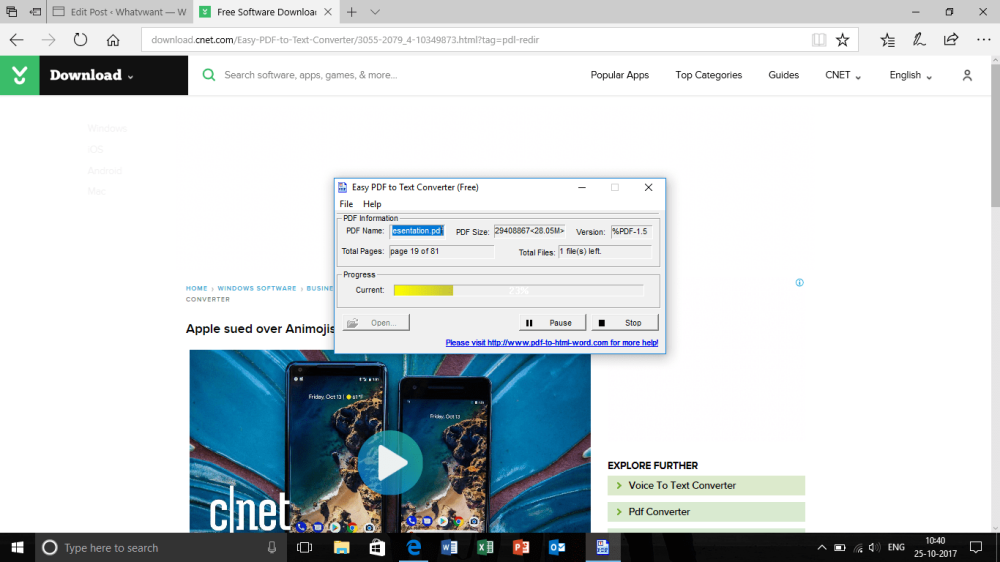
- ดาวน์โหลดได้จากที่นี่ (Easy PDF to Text Converter)
- ติดตั้งแอพตามคำแนะนำของวิซาร์ดการติดตั้ง
- คลิกที่ เปิด และเรียกดู & ค้นหาไฟล์ PDF ที่คุณต้องการ
- เสร็จแล้ว!!!
บทสรุป:
มีเครื่องมือที่น่าทึ่งมากมายที่ช่วยให้คุณแปลงไฟล์ PDF ของคุณเป็นรูปแบบข้อความได้อย่างง่ายดาย เพียงแค่ผ่านพวกเขาและค้นหาสิ่งที่ดีที่สุดของคุณ หากคุณใช้งานไฟล์ PDF บ่อยๆ ข้อเสนอแนะที่ดีที่สุดของเราคือ Adobe Acrobat DC หากคุณไม่ต้องการใช้เงินจำนวนมาก Wondershare PDFelement เป็นตัวเลือกที่ดีที่สุด
หากคุณชอบบทช่วยสอนนี้เกี่ยวกับ วิธีที่ดีที่สุดในการแปลง PDF เป็นข้อความ โปรดแชร์สิ่งนี้กับเพื่อนของคุณ ต้องการเทคโนโลยีเพิ่มเติม เคล็ดลับ โปรดติดตาม WhatVwant บน Facebook, Twitter และ YouTube
7 วิธีในการแปลง PDF เป็นข้อความ – คำถามที่พบบ่อย
Adobe Acrobat เป็นตัวแปลง PDF หรือไม่
เครื่องมือแปลง Acrobat PDF ให้คุณแปลงไฟล์ Microsoft 365 ข้อความ และรูปภาพเป็น pdf รวมถึงรูปแบบไฟล์ DOCX, DOC, XLSX, XLS, PPTX, PPT, RTF, TIFF, TXT, JPG, PNG และ BMP
ตัวแปลง PDF ออนไลน์ปลอดภัยหรือไม่
ใช่ การแปลงไฟล์ PDF บน PDFConvertOnline.com นั้นปลอดภัย ชื่อไฟล์ของคุณถูกเปลี่ยนชื่อเป็นชื่อไฟล์แบบสุ่มเพื่อให้คนอื่นหาไม่พบ
Simple PDF ปลอดภัยหรือไม่?
ใช่ การอัปโหลดทั้งหมดใช้ HTTPS/SSL และรวมการเข้ารหัสแบบ end-to-end ของเราสำหรับนโยบายเพิ่มเติม
iLove PDF ฟรีหรือไม่
ทั้งหมดนั้นฟรี 100% และใช้งานง่าย! ผสาน แยก บีบอัด แปลง หมุน ปลดล็อก และใส่ลายน้ำ PDF ได้ด้วยการคลิกเพียงไม่กี่ครั้ง
